Hledáte dobrého víceprotokolového instant messenger, který je nenáročný na systémové prostředky a je velmi přizpůsobitelný? Se službou Miranda Instant Messenger si můžete v dobrém balení vychutnat dobrotu instant messenger.
Poznámka: Jedná se o tři doplňky, které se doporučují pro Miranda Instant Messenger (odkazy uvedené ve spodní části článku).
Instalace
Během instalace je celkem pět oken. Čtvrtý je zde zobrazen na dvou obrazovkách, které vám umožní zobrazit všechny možnosti, které máte k dispozici. Zde vidíte protokoly Messenger, které jsou k dispozici spolu s pluginem pro import.
Poznámka: Ve výchozím nastavení jsou vybrány všechny možnosti.
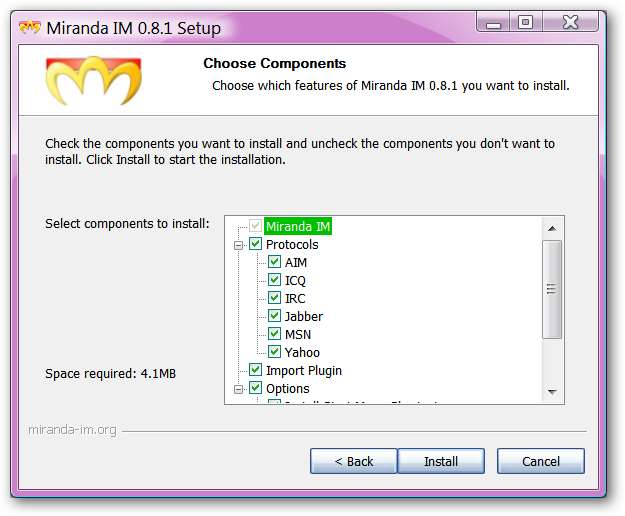
Vyberte typy zkratek, které chcete mít, a chcete-li uložit svá profilová data do domovského adresáře.
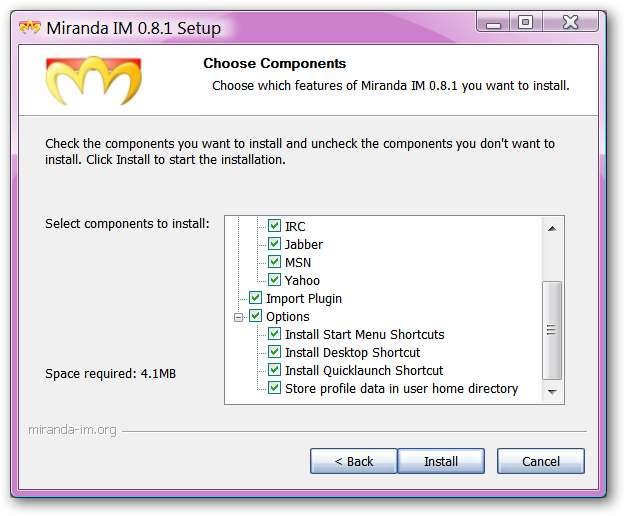
Když Miranda Instant Messenger začíná poprvé
V našem příkladu jsme povolili spuštění aplikace Miranda Instant Messenger ihned po dokončení instalace, takže Průvodce importem (zobrazený níže) se objevil až po restartování…
V prvním okně budete požádáni, abyste vybrali název svého uživatelského profilu ...
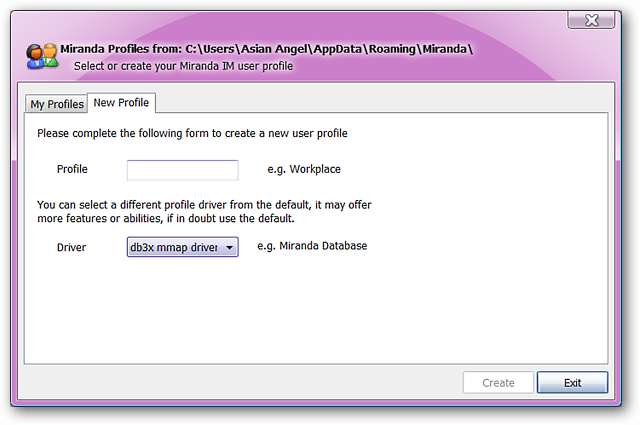
Je třeba si uvědomit jednu věc při výběru jména pro váš uživatelský profil ... nebudete moci používat mezery. Jakmile vyberete jméno, klikněte na „Vytvořit“.
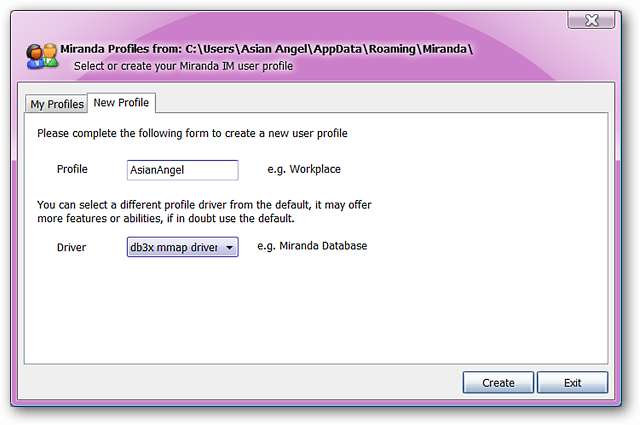
Nyní budete moci nastavit IM účet pro použití s Miranda Instant Messenger. V tuto chvíli můžete přidat více účtů, pokud chcete. Kliknutím na „znaménko plus“ v levém dolním rohu přidáte účet.
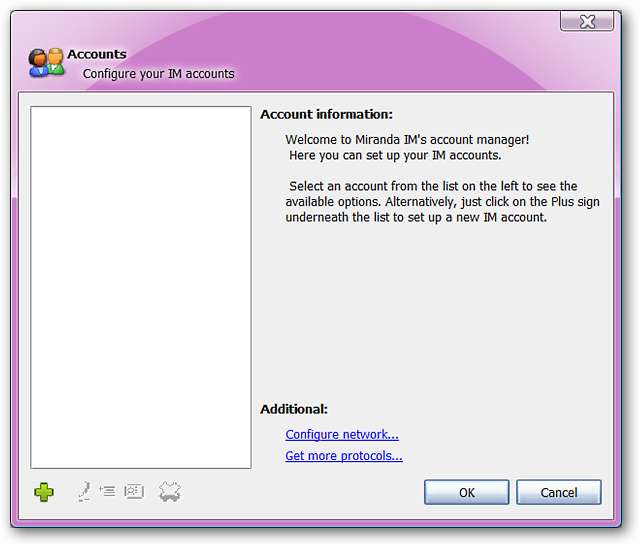
Jakmile kliknete na „znaménko plus“, zobrazí se následující okno s požadavkem na název účtu a volitelný Interní název účtu.
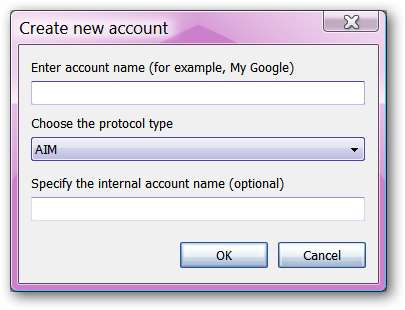
Rychlý pohled na rozevírací seznam typů Messenger Protocol dostupných na základě vašich možností instalace. Po dokončení klikněte na „OK“.
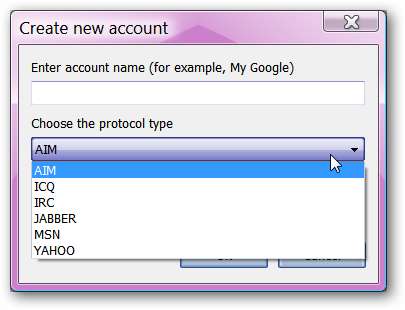
V našem příkladu jsme se rozhodli použít účet Yahoo.

Chcete-li dokončit nastavení účtu, vyberte jej kliknutím. Poté se na pravé straně okna zobrazí část pro přihlášení.
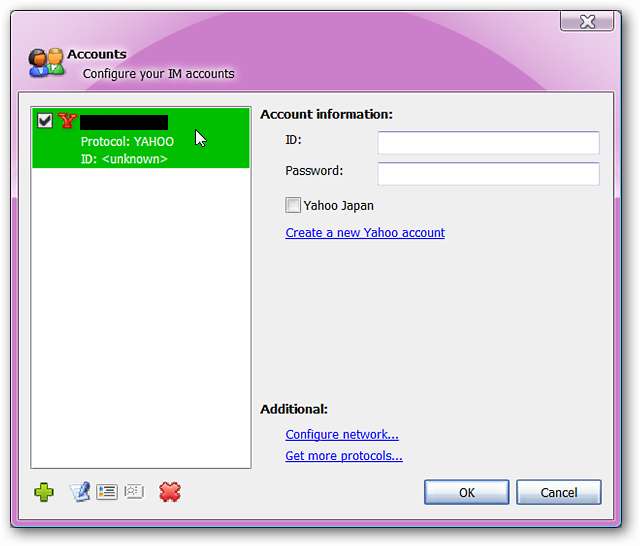
Jakmile zadáte své přihlašovací údaje, Miranda Instant Messenger je připraven jít. Počáteční okno bude vypadat trochu obyčejně, ale tak to vypadá před nainstalujete doporučené doplňky.
Jak vypadá Miranda Instant Messenger, můžete snadno přizpůsobit pomocí motivů z webu Miranda Instant Messenger a v okně Možnosti.
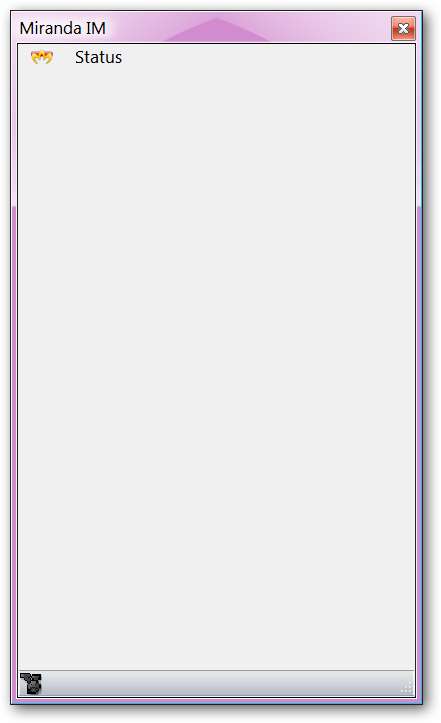
Přidávání kontaktů
Když se chystáte přidat nové kontakty, přejděte na symbol Miranda Instant Messenger v levém horním rohu a klikněte na něj. Poté uvidíte následující nabídku, která vám umožní přístup k položkám Nastavení stavu, Správa kontaktů, Průvodce importem, Správa podrobností, Přenosy souborů, Možnosti, Účty, Nabídka Nápověda a Příkaz k ukončení.
Klikněte na „Najít / Přidat kontakty…“.
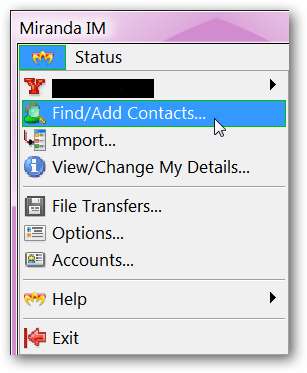
Jakmile kliknete na „Najít / Přidat kontakty…“, otevře se následující okno. Všimněte si, že účet messenger, ke kterému jste přihlášeni, se zobrazuje v levém horním rohu. Odtud můžete zadat jméno kontaktu (kontaktů), který chcete přidat.
Poznámka: Možnosti dostupné pro náš příklad v rozevírací nabídce Protokol byly: Yahoo! Messenger, Lotus Sametime, LCS a Windows Live (MSN).
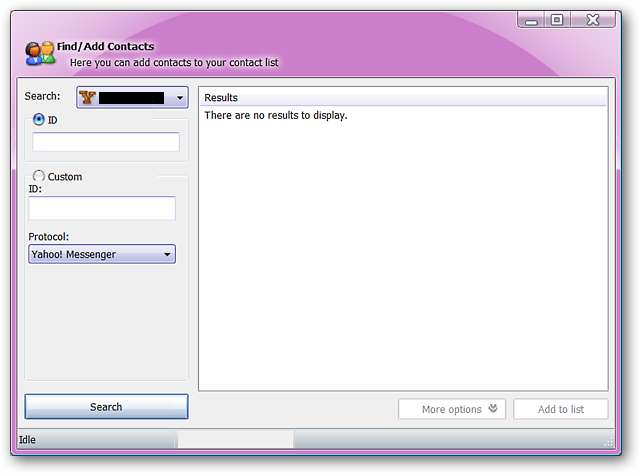
Jakmile zadáte název, zobrazíte výsledky kliknutím na „Hledat“. Nalezené kontakty odpovídající zadanému jménu se zobrazí v pravé části okna. Chcete-li přidat tuto osobu do svého seznamu, klikněte na a vyberte kontakt, poté klikněte na „Přidat do seznamu“ v pravém dolním rohu.
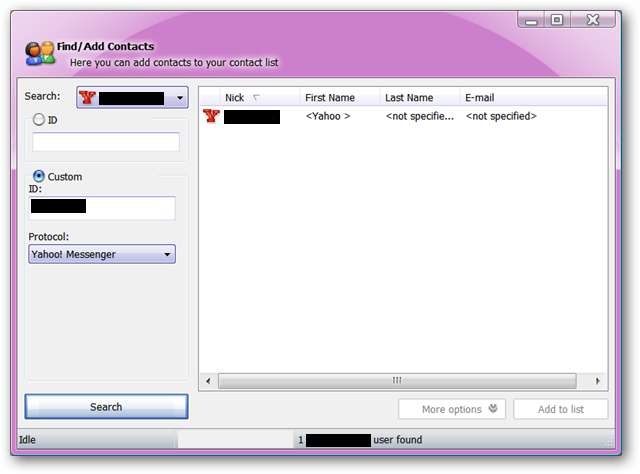
Jakmile kliknete na „Přidat do seznamu“ v okně Správa kontaktů, zobrazí se následující okno. Zde můžete vybrat vlastní jméno pro danou osobu, vybrat skupinu, ve které byste ji chtěli mít, a odeslat výchozí nebo vlastní zprávu s požadavkem na přidání. Po dokončení klikněte na „Přidat“.
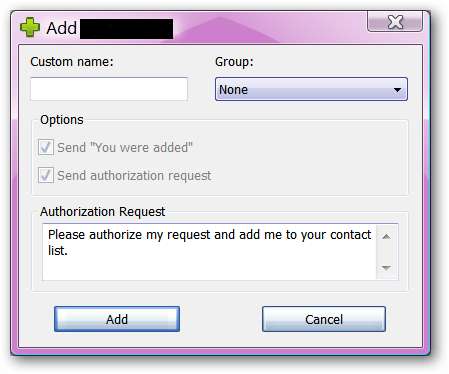
Zde je rychlý pohled na okno zprávy ...
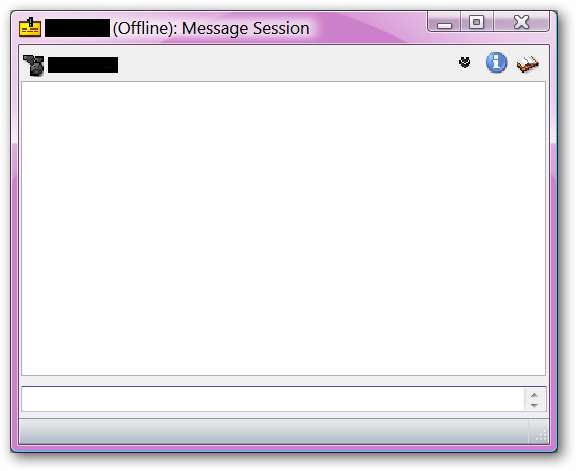
Možnosti
Zde vidíte okno Možnosti pro Miranda Instant Messenger. Existuje mnoho způsobů, jak přizpůsobit nastavení tak, aby co nejlépe vyhovovalo vašim potřebám.
Poznámka: Takto vypadá okno Možnosti před instalací doporučených doplňků.
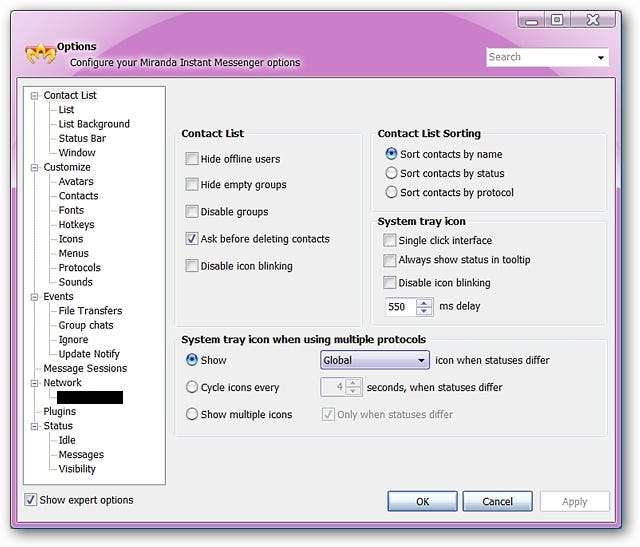
Průvodce importem kontaktů
Po prvním spuštění automatické instalace po instalaci se toto okno otevře s hlavním oknem aplikace Miranda Instant Messenger. Pokud se rozhodnete importovat sadu kontaktů pomocí Průvodce importem, je zde první okno, které uvidíte.
Poznámka: Toto lze deaktivovat (viz níže).

Ve druhém okně budete mít možnost zvolit, jaký typ databáze kontaktů chcete importovat (skupina nebo jednotlivec).
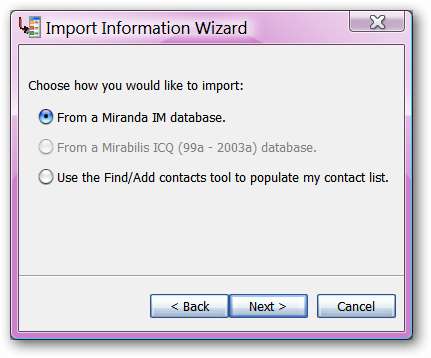
Po dokončení importu kontaktů se zobrazí toto okno, které vám umožní importovat novou databázi kontaktů nebo ukončit Průvodce importem. Všimněte si, že můžete vybrat „Načíst plugin pro import při opětovném spuštění“.
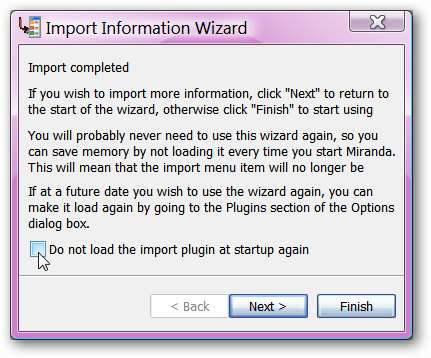
Po instalaci doporučených doplňků
Zde je rychlý pohled na to, jak vypadá Miranda Instant Messenger, jakmile jsou nainstalovány tři doporučené doplňky ... již od původního vzhledu je to značný rozdíl. Představte si možnosti, jakmile začnete přizpůsobovat vlastní instalaci aplikace Miranda Instant Messenger!
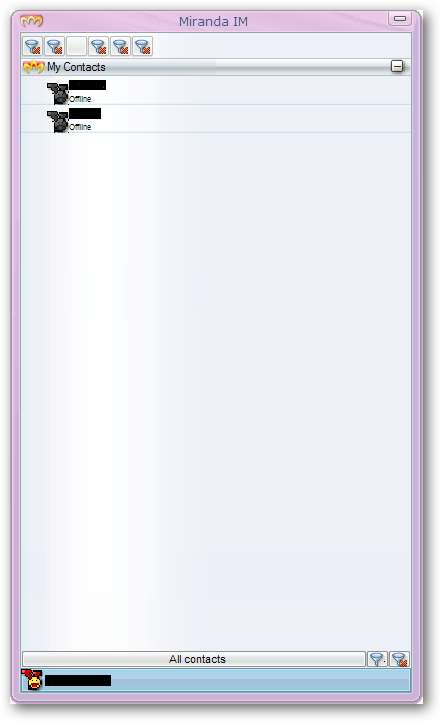
A takto vypadá okno Možnosti ... Všimněte si karet, které jsou nyní k dispozici! Bavte se s Mirandou Instant Messenger!
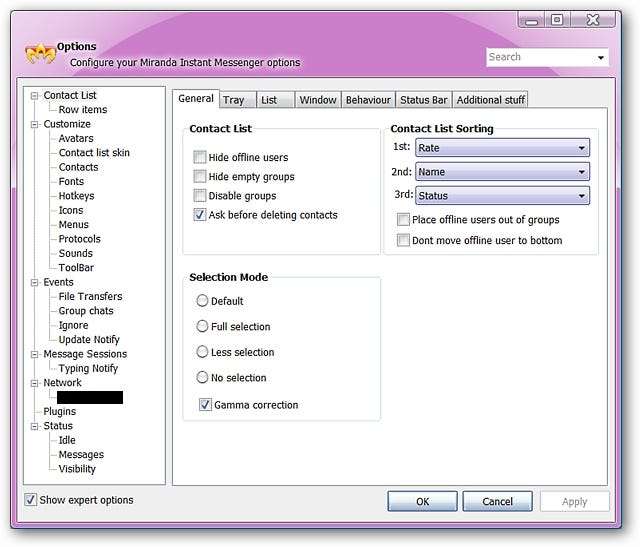
Odkazy
- Hlavní odkazy
Stáhněte si Miranda Instant Messenger (verze 0.8.1)
- Doporučené doplňky







